在win11系统中用户可以自行设置窗口动画效果,让自己的系统看起来更特别,那么win11动画效果怎么设置呢?方法非常简单,你先打开此电脑的属性窗口,点击高级系统设置进入,之后点击性能框中的设置按钮,点选自定义,然后勾选下方的“窗口内的动画控件和元素”“拖动时显示窗口内容”等项目并保存设置即可。
win11动画效果怎么设置:
1、首先右键“此电脑”,打开“属性”。
2、接着点击相关链接中的“高级系统设置”。
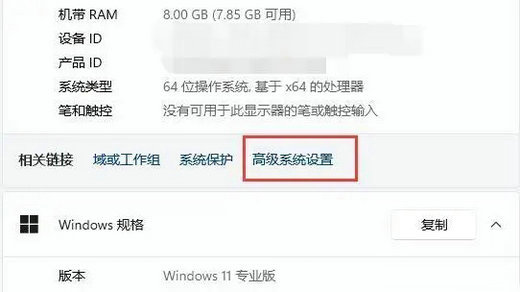
3、然后点击性能中的“设置”。

4、进入后,勾选“自定义”,就可以设置win11窗口动画了。
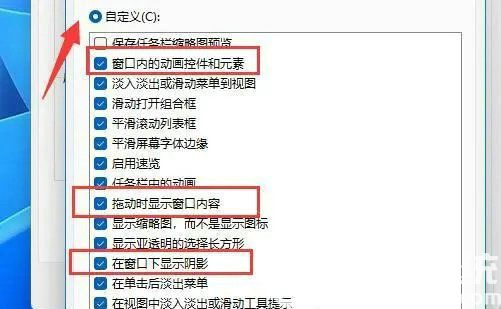
5、设置完成后,点击下方“确定”保存就可以使用了。
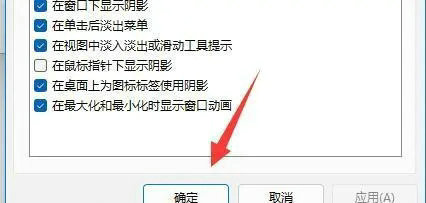
以上就是win11动画效果怎么设置 win11动画效果设置教程的全部内容了。
相关阅读
热门教程
最新教程